【教學】在 Final Cut Pro 中輕鬆變更長寬比的方法
寬高比是影片編輯的一個重要方面,它決定了內容在各種螢幕和平臺上的顯示方式。無論您是製作電影傑作還是建立社交媒體影片,調整寬高比都是一項必備技能。 Final Cut Pro 是一款一流的編輯工具,可讓使用者微調寬高比以滿足特定需求。
然而,這個過程對於初學者來說似乎令人畏懼。本指南簡化了以下步驟在 Final Cut Pro 中更改寬高比並為各個層級的創作者引入了一種使用者友好的替代方案。
第 1 部分:影片的常見寬高比是多少?
在深入瞭解這個過程之前,我們先了解一下影片產業中一些常用的寬高比:
- 16:9(寬螢幕):非常適合高畫質電視、寬螢幕標清電視、YouTube 和智慧型手機(水平)。
- 4:3(標準):通常用於標清電視、視訊電腦顯示器、舊視訊或方形格式。
- 3:2:最適合 35 毫米膠卷、數位單眼相機和智慧型手機。
- 21:9(電影):常見於電影和高階製作。
- 9:16(垂直):非常適合垂直影片,例如 Instagram Reels、TikTok 和類似平臺。
- 1:1(方形):在 Instagram 和 Facebook 上很受歡迎。
不同的專案需要不同的寬高比,Final Cut Pro 提供了一種簡化的修改它們的方法。
第2部分:如何在最終切割中更改縱橫比
Final Cut Pro 是一款功能全面的專業剪輯軟體,提供多樣化的長寬比選項,讓使用者能精確地自訂視訊尺寸。從 16:9 和 9:16 等預設選項,到獨特比例的手動輸入,它能支援各種創意需求。它的先進工具,例如縮放和重新定位,還能確保您的內容在不同平臺上都能完美配合,增強視覺故事性。雖然它功能強大,但需要一些技術步驟。因此,請跟隨本指南,在 Final Cut Pro 中更改長寬比。
步驟 1. 安裝 Final Cut
如果尚未安裝,請在您的系統上下載並安裝 Final Cut Pro。現在,建立一個新專案並上傳需要調整大小的影片。將影片放在時間軸上並移動指標來調整寬高比。
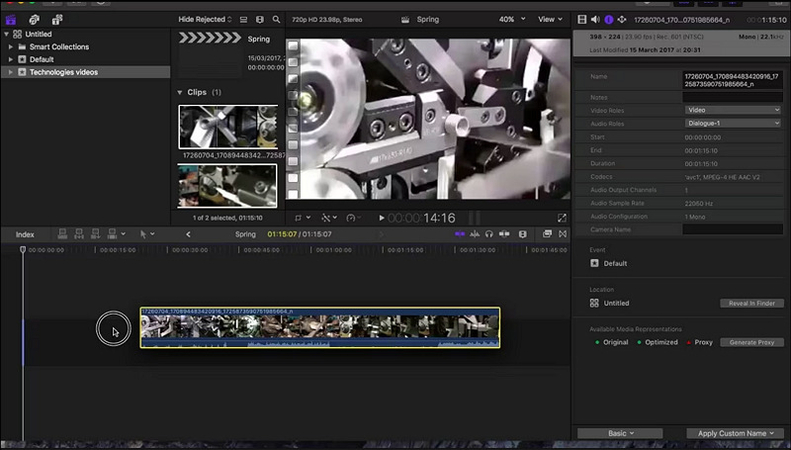
步驟 2. 修改專案的值
接下來,您將在螢幕右上角找到屬性視窗。按下“修改”按鈕更改寬高比。
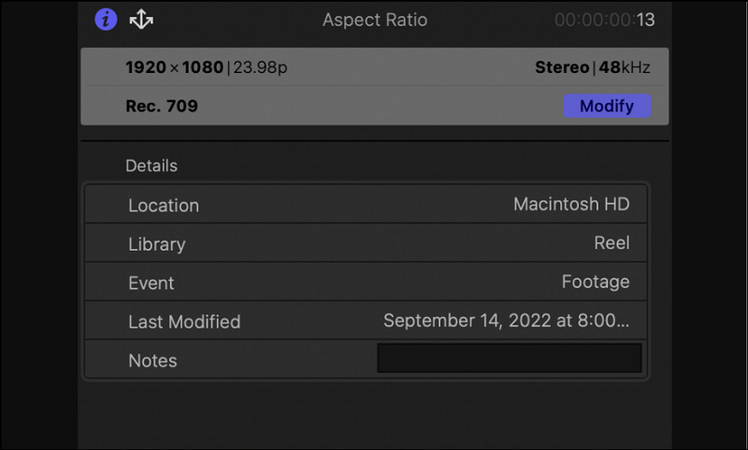
在彈出的格式中,您可以選擇所需的格式並根據需要調整解析度。若要將形狀轉換為“16:9”,請鍵入 1920 和 1080 等值。然後,點選「確定」。

步驟 3. 調整您的素材
設定新的寬高比後,您的素材可能需要縮放或重新定位。點選右上角的“調整”圖示。勾選「變換」和「裁剪」工具以調整影片大小或重新定位影片以適應新影格。
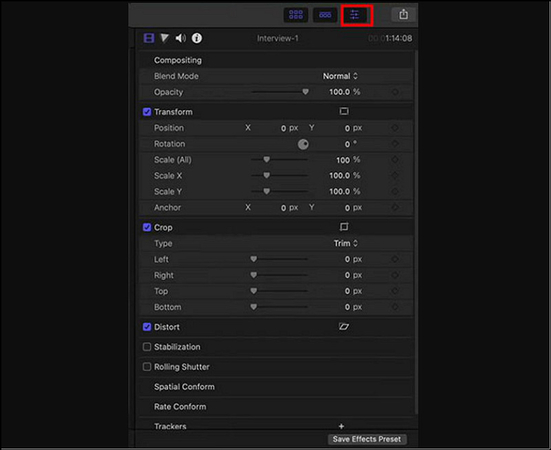
步驟 4. 匯出影片
最後,轉到“檔案”,選擇“共享”>“匯出檔案”。現在,選擇您喜歡的格式並確保套用寬高比。儲存您的影片,即可使用!
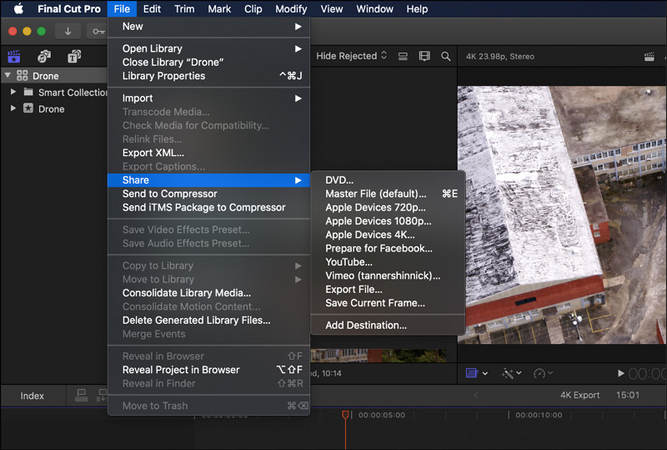
第 3 部分:更改縱橫比的最佳最終剪輯替代方案
無論您是想在 Mac 上更改寬高比還是作為初學者簡化流程,都可以嘗試HitPaw Univd (HitPaw Video Converter)。這款直覺的軟體具有一系列編輯工具,包括自動重新構圖功能。它不僅允許選擇所需的預設,還允許您選擇不同社交平臺選項(例如 Instagram、Facebook 和 YouTube)的寬高比。您甚至可以在匯出之前使用其內建媒體播放器預覽影片。
主要特點:
- 提供 120 倍更快的硬體加速
- 提供用於更改縱橫比的直覺式介面
- 透過預設和自訂裁剪和更改縱橫比
- 大量更改影片寬高比,省時省力
- 更改寬高比時不會損失視訊質量
使用 HitPaw Univd 更改寬高比的步驟:
步驟1.選擇自動重構功能第一步是啟動軟體並轉到“編輯”部分。現在,選擇“自動重構”功能。

第 2 步:匯入您的影片
當新視窗開啟時,您必須按一下以瀏覽並匯入影片檔案。

步驟 3. 選擇縱橫比
接下來,從側欄中選擇所需的預設。您可以選擇任何選項,也可以選擇 YouTube、Facebook 或 Instagram。
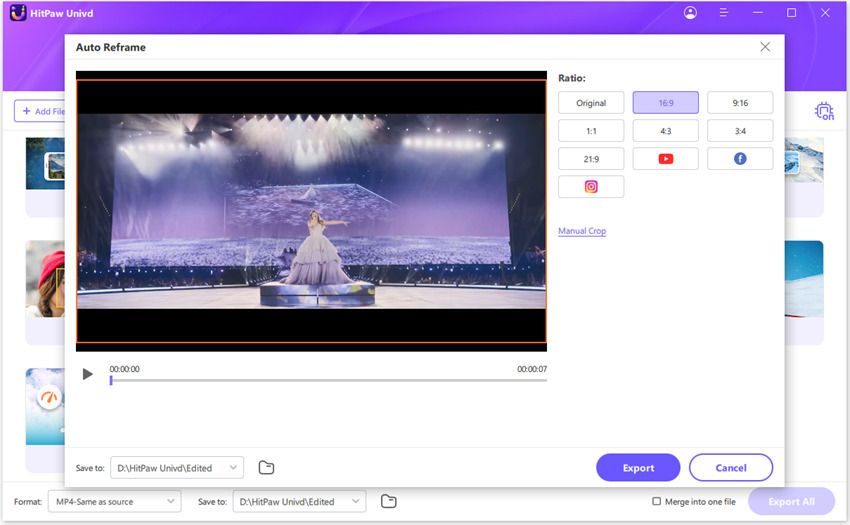
步驟 4. 匯出最終影片
最後,選擇目標資料夾,然後按「匯出」按鈕儲存影片。就這樣!

優點
- 適合初學者
- 高轉換速度
- 支援多種格式
缺點
- 免費版本的功能有限
第 4 部分:有關更改 Final Cut 寬高比的常見問題解答
Q1. 我可以使用 Final Cut Pro 來更改寬高比嗎?
A1。 是的,Final Cut Pro 允許您使用其專案設定更改寬高比。但是,可能需要手動調整(例如縮放)。另外,它僅適用於 Apple 裝置和作業系統。
Q2。 為什麼我無法在 Final Cut Pro 中更改寬高比?
A2。 這是因為您可能正在使用單獨的剪輯設定而不是“專案屬性”部分。如果仍然遇到問題,請嘗試重新啟動軟體並更新。
結論
掌握寬高比調整對於提供針對特定平臺和受眾量身定製的影片至關重要。透過上述步驟,您可以輕鬆地在 Mac 上的 Final Cut 中更改寬高比。但是,如果您想輕鬆實現完美尺寸,無論平臺如何,請嘗試 HitPaw Univd。其直覺的功能可確保您可以根據所需的社交平臺調整寬高比。立即嘗試該軟體,以簡化您的工作流程並將您的創意願景變為現實!












分享文章至:
選擇產品評分:
Joshua
HitPaw 特邀主編
熱衷於分享3C及各類軟體資訊,希望能夠透過撰寫文章,幫助大家瞭解更多影像處理的技巧和相關的AI資訊。
檢視所有文章留言
為HitPaw留下您的寶貴意見/點評